

A Mac rendszereken az igény arra, hogy ne zavarjanak, már évek óta jelen van különféle formában. Ennek első megnyilvánulása az volt, hogy az Option billentyű nyomva tartása mellett a dátum és idő mezőre kattintva tilthatjuk az értesítéseket. Ez a fajta tiltás régebb óta jelen van a rendszerben, egy ideje pedig megjelenik egy Hold ikon a felső menüsoron. Ezt a szolgáltatást az Apple korábban Do Not Disturb / Ne zavarjanak funkciónak nevezte, később azonban kiteljesedett a zavartatás kizárásnak köre egy Focus / Fókusz nevű szolgáltatás csomagban, amely egyedi beállítások alkalmazásának lehetőségét kínálja a munkára, alvásra, szabadságra, hétvégére, stb. Más-más típusú tényezőket tudunk kizárni a különböző fókuszbeállításokkal, egyén vagy helyszín alapú vagy akár alkalmazás alapú engedélyeket vagy korlátokat alkalmazhatunk.
Mindezen beállításokat a System Settings / Rendszerbeállítások program Focus / Fókusz felületén állíthatjuk be.
A System Settings / Rendszerbeállítások program Focus / Fókusz felületének első eleme a Do Not Disturb / Ne zavarjanak funkció. Ez mindenféle beállítás nélkül életbe lép, ha a dátumra és időre, vagyis a Notification Centre / Értesítési központ „ikonjára” a menüsoron Option nyomva tartása mellett kattintunk. Ez azonban másnap reggel hatályát veszti, alapvetően azért, hogy ne forduljon elő, hogy elfelejtjük kikapcsolni, és lemaradunk valami fontosról.
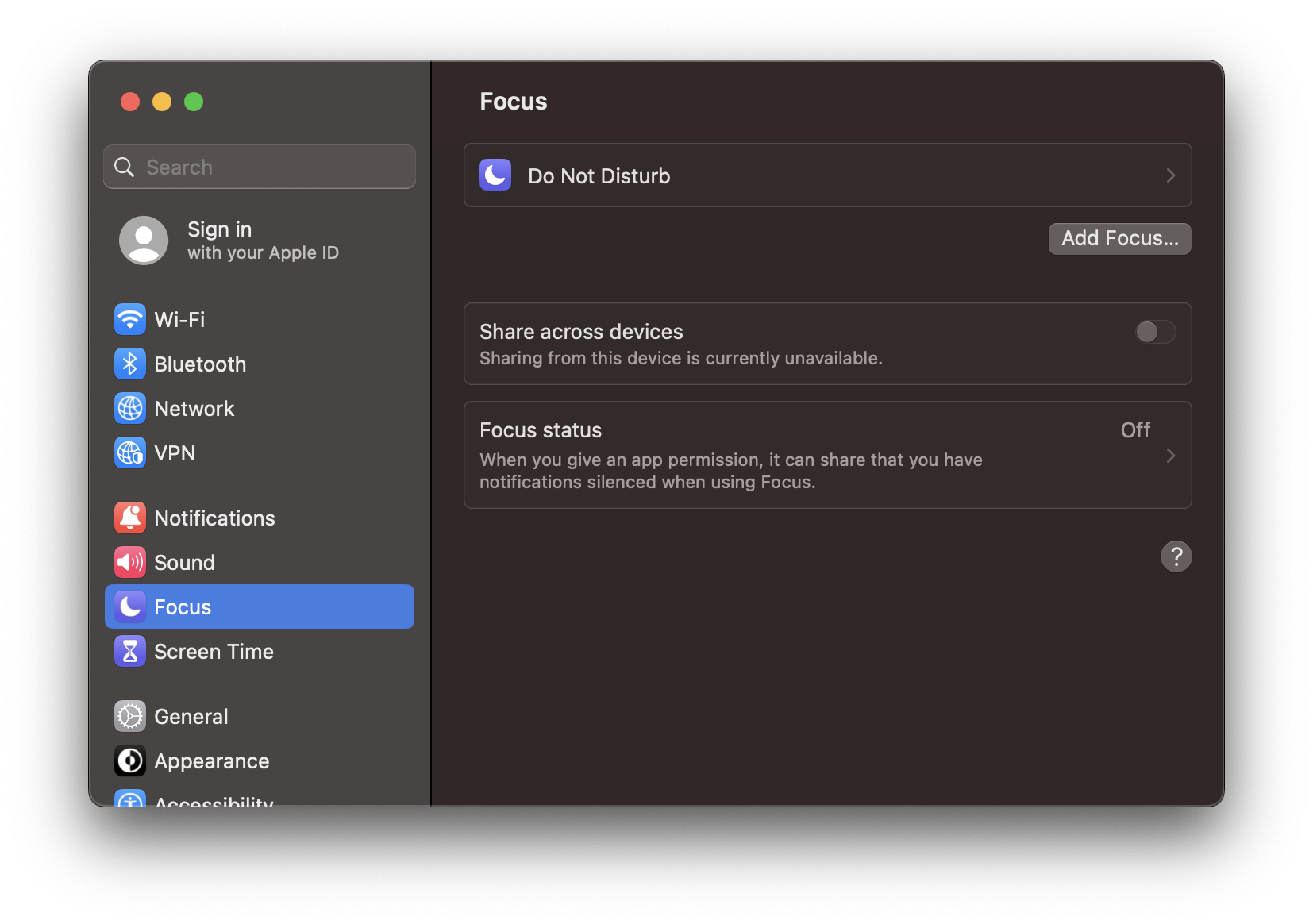
A Do Not Disturb / Ne zavarjanak elemet kiválasztva ez a képesség is konfigurálható: a felületen egyrészt személyeket vehetünk fel az engedélyezett listára. Ha például családunk részéről fogadni kívánunk hívásokat, de kollégáktól, ügyfelektől, barátoktól nem, akkor az Allow Some People / Néhány személy engedélyezése opció meghagyása mellett tudunk felvenni a címtárból személyeket.
Ennek ellentéte a Silence Some People / Néhány személy elnémítása opció, amikor alapvetően mindenki részéről engedélyezünk hívást, de néhány személyt tiltunk.
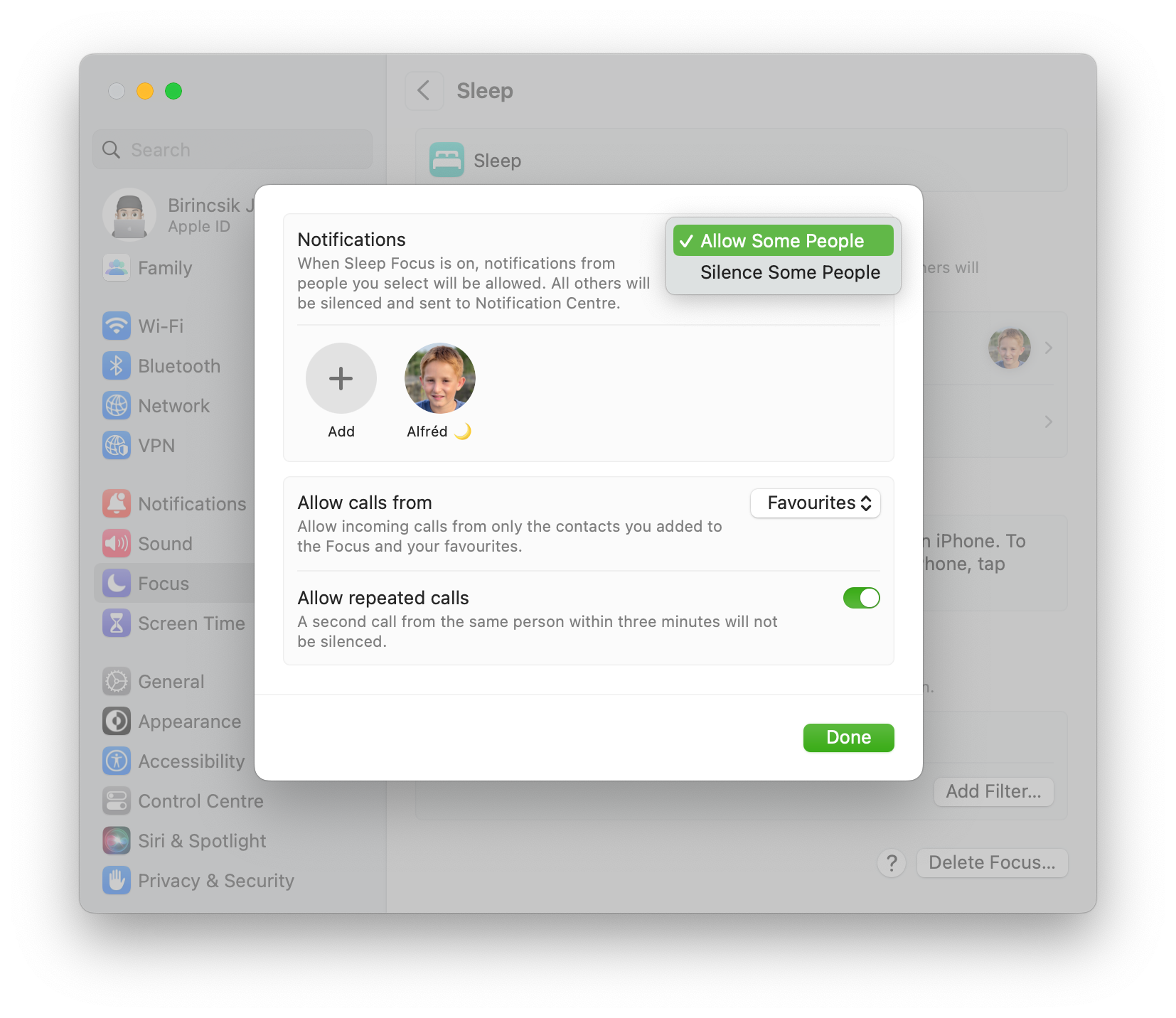
Külön beállítás, hogy engedélyezhetünk bejövő hívásokat a Contacts / Kontaktok címtárprogramban lévő bizonyos csoportokban szereplő személyektől. Ez természetesen akkor működik, ha vannak ilyen gyűjteményeink, és nem csak a címtár létezik a programban. Beállítható, hogy csak a kedvencektől (Favourites) kívánunk hívásokat engedélyezni - ez az iPhone készülék gyorshívás listája. Továbbá mód van arra, hogy csak a fentebb engedélyezett személyektől kívánunk hívásokat fogadni.
A rendszer lehetőséget ad arra, hogyha egynél több hívás jön ugyanattól a személytől, akkor átjusson a korlátozáson, feltételezve, hogy fontos hívásról van szó. Amennyiben az Allow repeated calls / Ismételt hívások engedélyezése opció aktív, akkor ezek a hívások átjutnak a szűrőn.
Engedélyezhetünk alkalmazásokat is, amely egyrészt lehet kommunikációs alkalmazás - például nem akarunk telefonhívást fogadni, de engedjük a Facebook Messangerben érkező hívásokat -, illetve megadhatunk olyan alkalmazásokat is, amelyek értesítéseket küldhetnek különböző folyamatokról. Ha ezekről szeretnénk informálódni, akkor ezeket az alkalmazásokat fel kell venni az engedélyezettek listájára.
Ahogyan a személyeknél, úgy az alkalmazásoknál is működik az engedélyezett vagy a tiltott elemek megadása. Vagyis igény szerint válthatunk a menüben az Allow Some Apps / Néhány alkalmazás engedélyezése elem és a Silcenc Some Apps / Néhány alkalmazás elnémítása között.
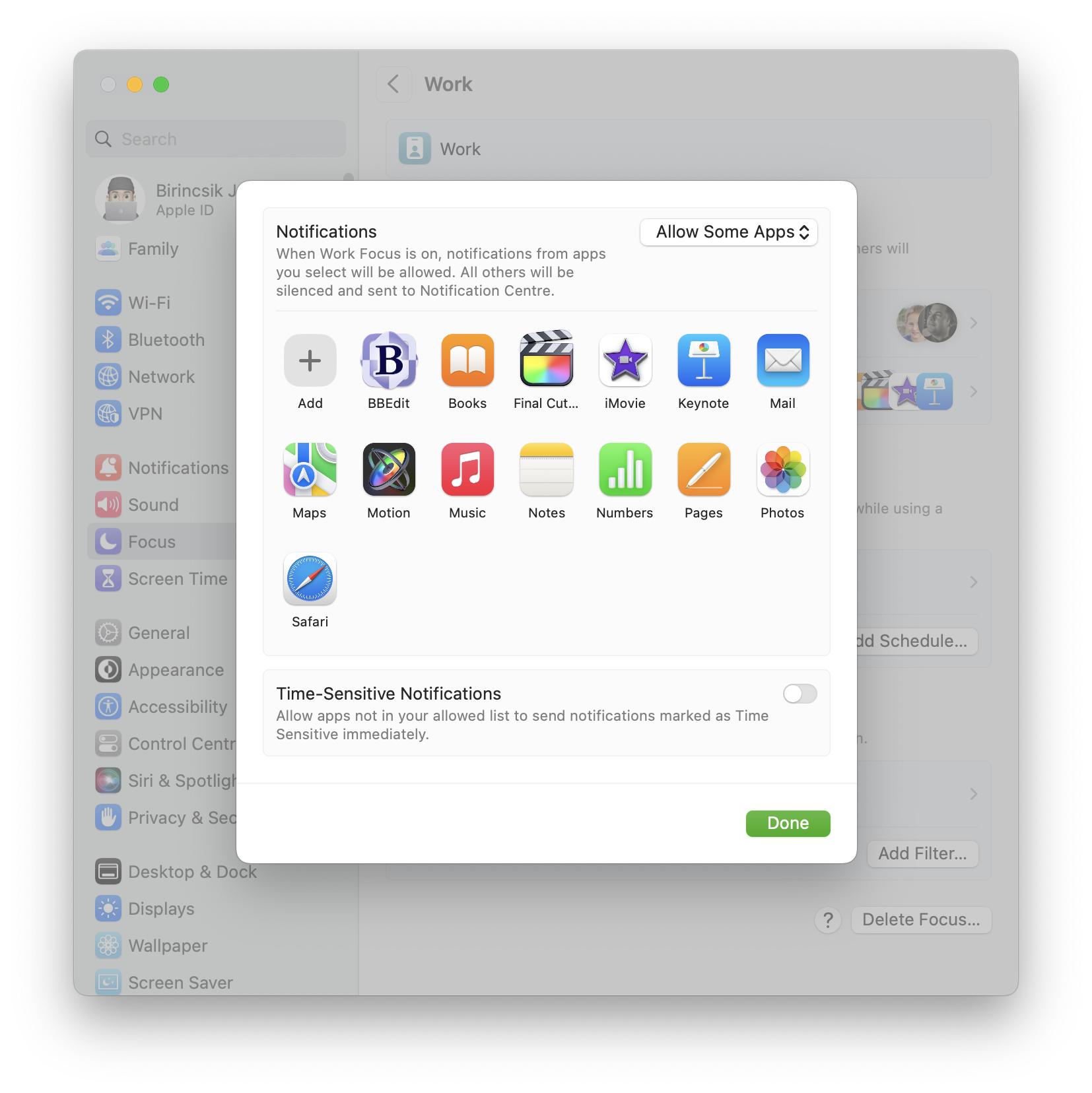
A párbeszédablak alján beállítható, hogy amennyiben egy értesítés időhöz kötött, akkor a rendszer jelezni tudjon akkor is, ha az alkalmazás nincsen az engedélyezett listán. Ehhez aktiválni kell a Time-Sensitive Notifications / Időhöz kötött értesítések opciót.
Lehetőségünk van ezen beállításokból rendszert építeni: például minden nap 22 óra és másnap reggel 7 között legyen érvényben a korlátozás, vagy egy adott helyszínen lépjen életbe, amit például az iPhone készüléktől tud meg a Mac. Ha például azt szeretnénk, hogy munkában ne hívjanak, és ne kapjunk értesítést a levelekről, Messanger üzenetekről, iMessage üzenetekről, akkor a helyszín alapján is kiiktathatóak ezek a zavaró tényezők.
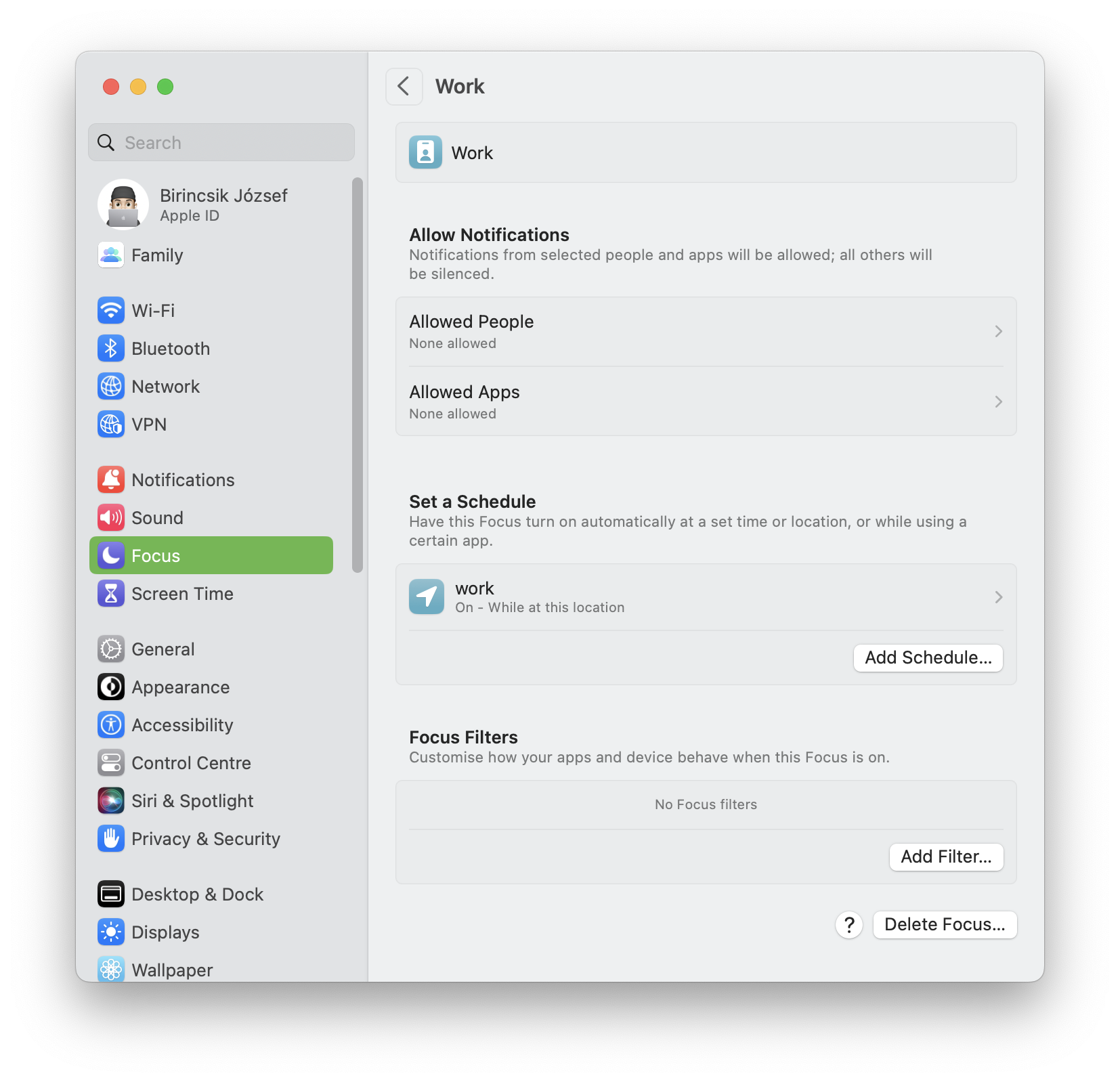
Köthető továbbá alkalmazáshoz is - vagyis ha például elindítjuk a munka során használt programot, akkor a rendszer ezt érzékelve letiltja a zavaró tényezőket. De ez lehet a Books / Könyvek alkalmazás is, így ha olvasunk, nem bombáz minket a rendszer Facebook üzenetekkel vagy iMessage értesítésekkel.
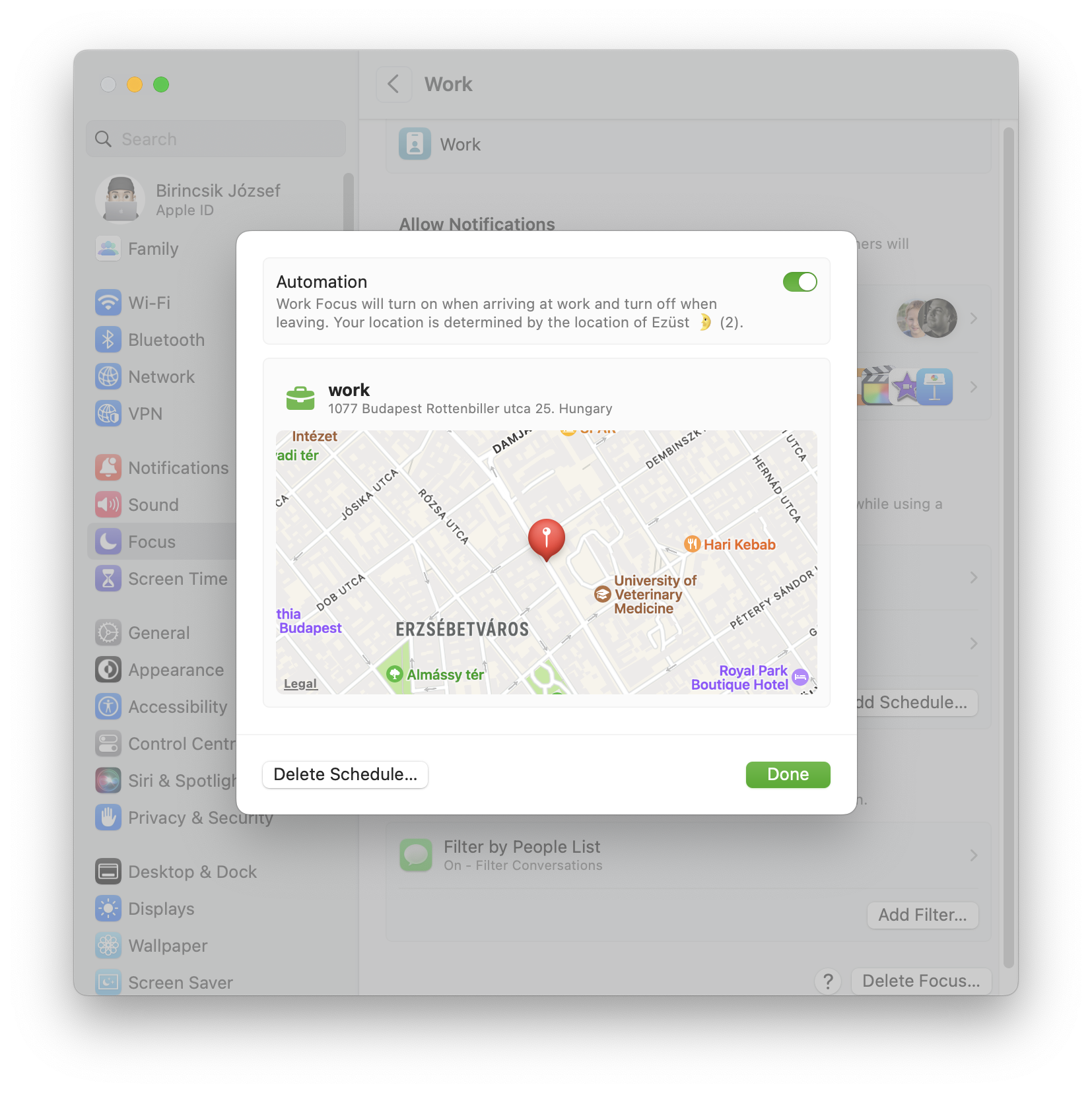
Lehetőségünk van szűrni a zavartató tényezőket a Mail, a Calendar / Naptár, a Messages / Üzenetek és a Safari egyes tartalmai alapján. A Mail esetén megadható, hogy melyik fiók legyen kikapcsolva az adott időszakban, az üzenetek esetén az engedélyezett személyek alapján korlátozható az új üzenetek megjelenítése, a naptárban bizonyos naptárgyűjtemények értesítései jelenhetnek csak meg, míg a Safari esetén lapok egy gyűjteménye jelenhet meg, más zavaró elem nem.
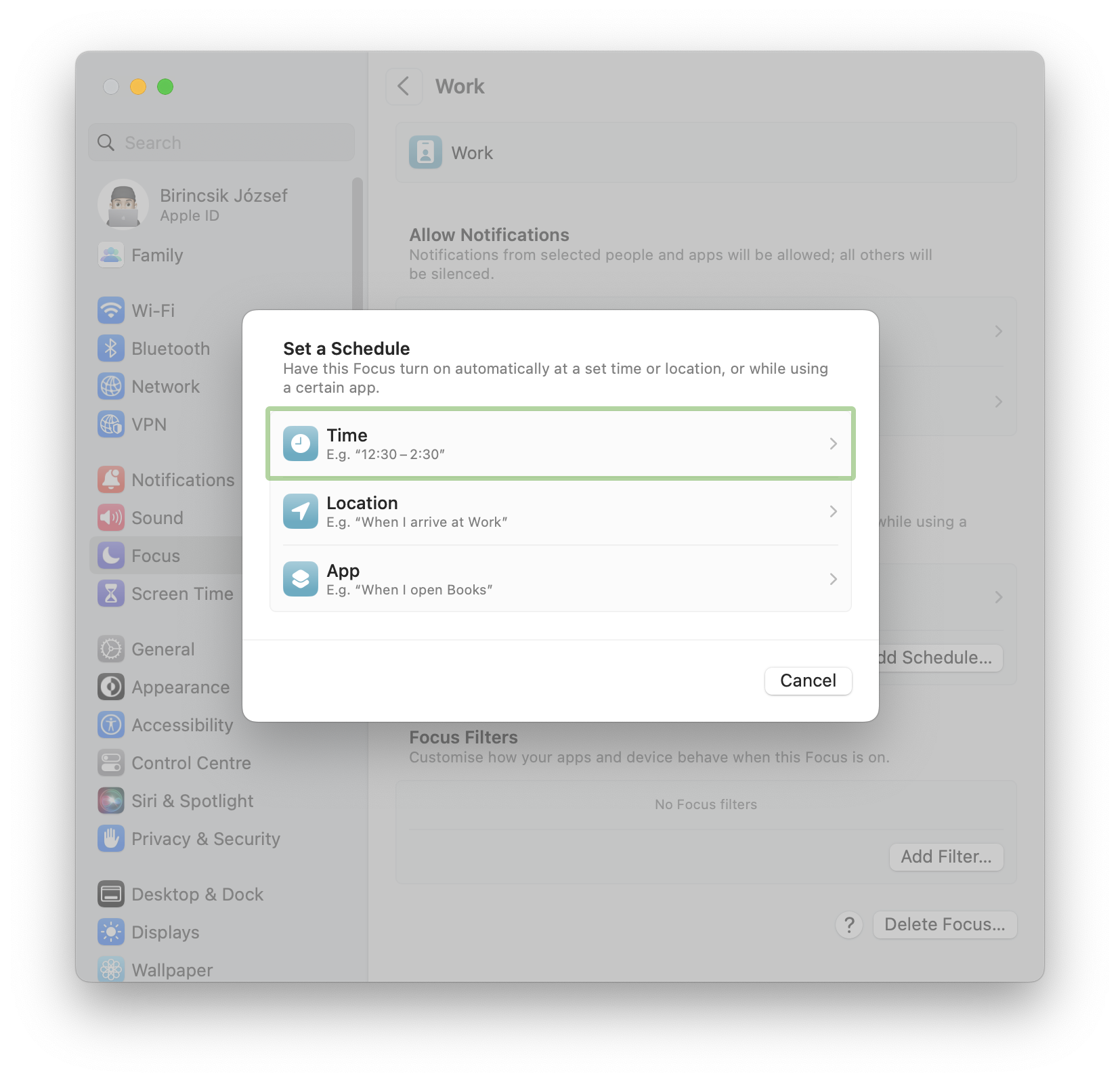
A zavartatás korlátozását az Apple továbbgondolta, és megalkotta a Focus / Fókusz funkciót, amely Gaming / Játék, Mindfulness / Tudatosság, Personal / Személyes, Reading / Olvasás, Sleep / Alvás és Work / Munka kategóriák szerinti beállítások létrehozását kínálja fel, valamint a Custom / Egyéni révén ezektől különböző, nem definiált korlátozást is képes alkotni.
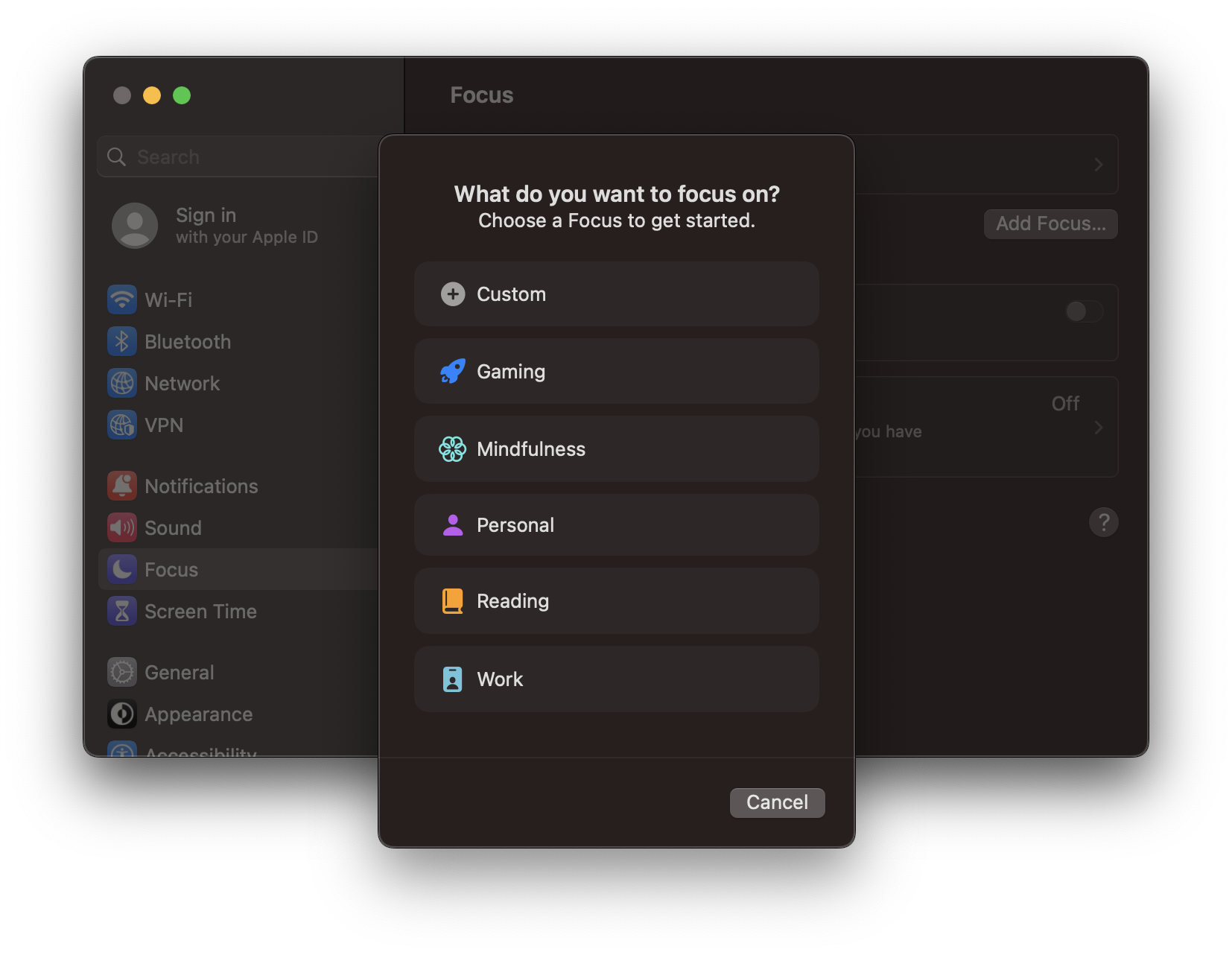
A logika itt is azonos: engedélyezhetünk személyeket és alkalmazásokat, amelyek átnyúlnak a zavartatási tiltáson. Továbbá beállíthatunk időszakokat, helyszín alapú aktivitást vagy alkalmazás alapú aktivitást.
Például a Work / Munka nevű fókusz esetén ésszerű a helyszín alapú aktiválás, míg mondjuk a Reading / Olvasás esetén a Books / Könyvek elindítása.
A Sleep / Alvás esetén a Mac képes az iPhone készüléken a Health / Egészség alkalmazásban beállított Sleep Schedule / Alvás ütemezése adatait figyelembe venni, és ennek megfelelően elvégezni a beállításokat.
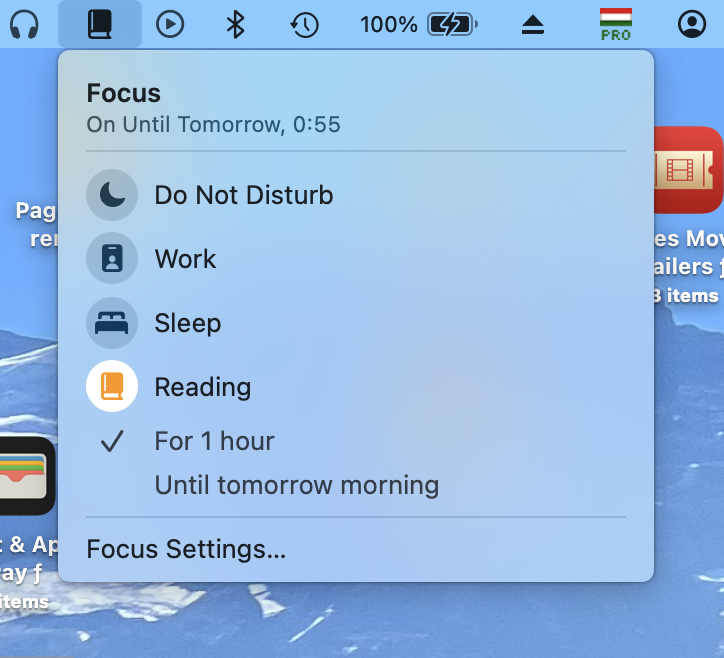 A beállított fókuszok között a felső menüsorban tudunk választani a Hold ikonra kattintva, és az alvást kivéve mindegyiknél választható opció, hogy egy óráig legyen érvényben a korlátozás, vagy a következő reggelig. (Hogy a Focus / Fókusz állapota mindig jelen legyen a felső menüsorban, azt a System Settings / Rendszerbeállítások program Control Centre / Vezérlőközpont panelén tudjuk bekapcsolni.)
A beállított fókuszok között a felső menüsorban tudunk választani a Hold ikonra kattintva, és az alvást kivéve mindegyiknél választható opció, hogy egy óráig legyen érvényben a korlátozás, vagy a következő reggelig. (Hogy a Focus / Fókusz állapota mindig jelen legyen a felső menüsorban, azt a System Settings / Rendszerbeállítások program Control Centre / Vezérlőközpont panelén tudjuk bekapcsolni.)
A fókusz beállítást a Mac képes megosztani az eszközeink között, vagyis az Apple Watch, az iPhone és az iPad is tiszteletben tartja ezeket a korlátokat.
További lehetőség a Focus Status / Fókusz státusz megoldása, amely révén egy üzenetet küldő személy látja a saját Messages / Üzenetek alkalmazásában, hogy a címzett használja a szolgáltatást, és csak csendesen kerül kézbesítésre az üzenetünk - egyúttal ezzel azt is kifejezi, hogy nem vagyunk azon a listáján, amelyen kivételesen átengedi az üzenetünket.
A funkció hasznos lehet azoknak, akik nem boldogulnak a zavaró tényezők kizárásával. Érdemes azonban megszoknunk a tudatos fókuszt az életünkben, mert a szétszórt, közösségi oldalak által pár percenként megszakított munka lassú és nem mindig magas színvonalú. Az ember képes arra, hogy tudatosan zárja ki ezeket a tényezőket, amelyhez remek indulási alapot nyújt a macOS Focus / Fókusz funkciója.
© MacMag.hu | Birincsik József 2023. február 21-22.

Keresés a lap tartalmában a Google motorja segítségével:

